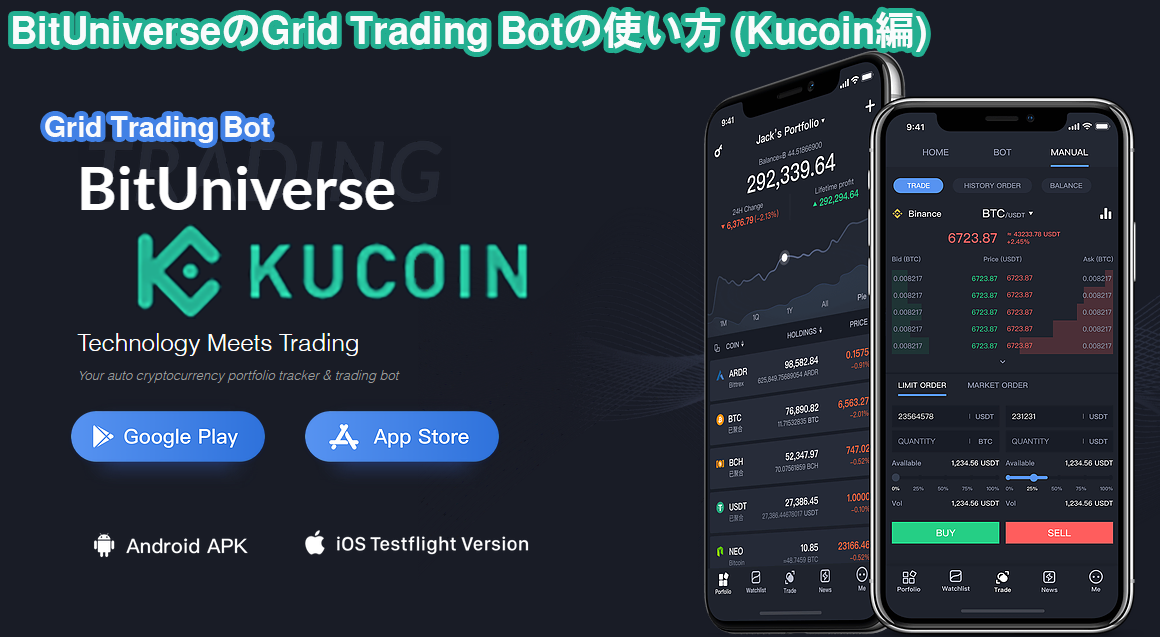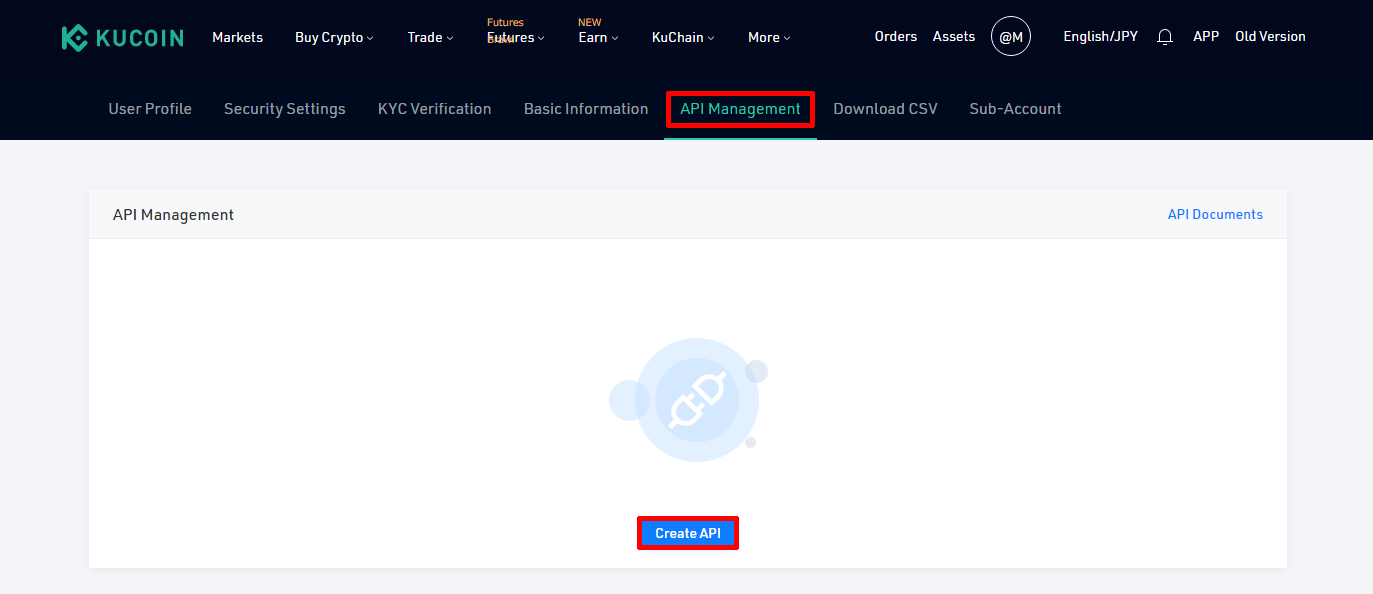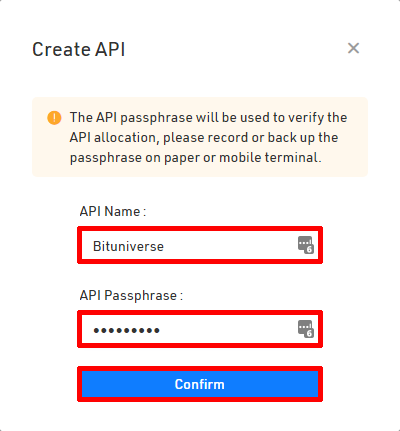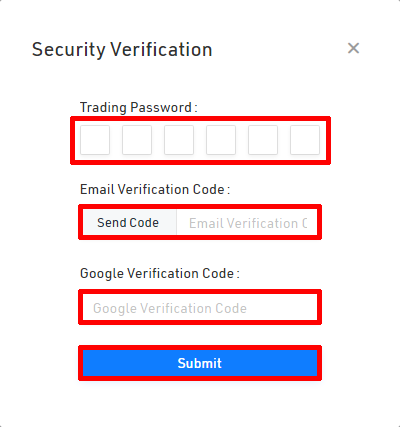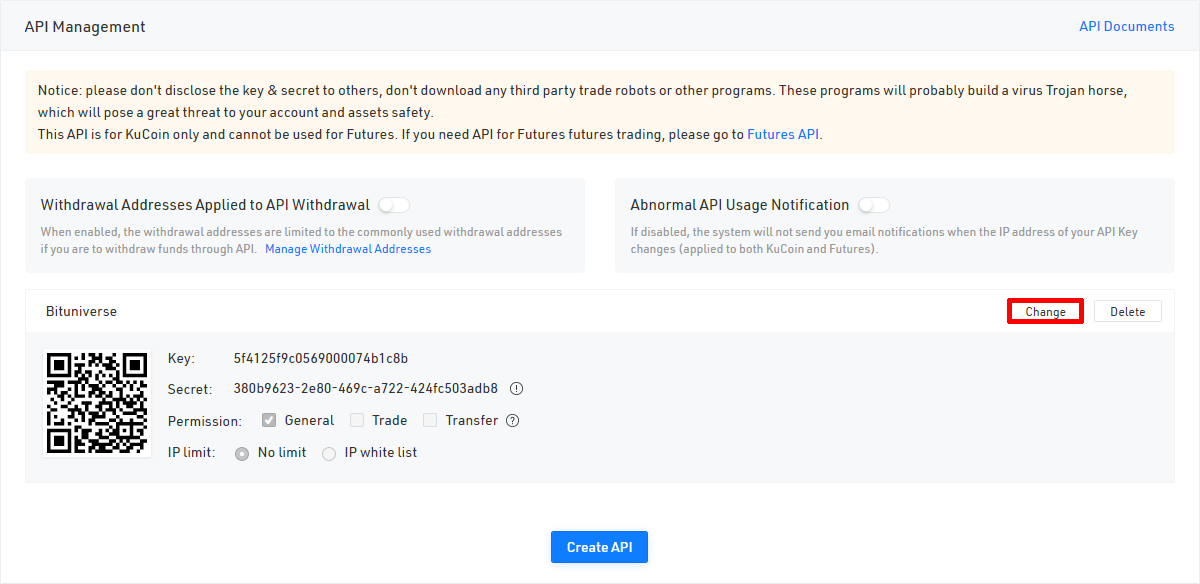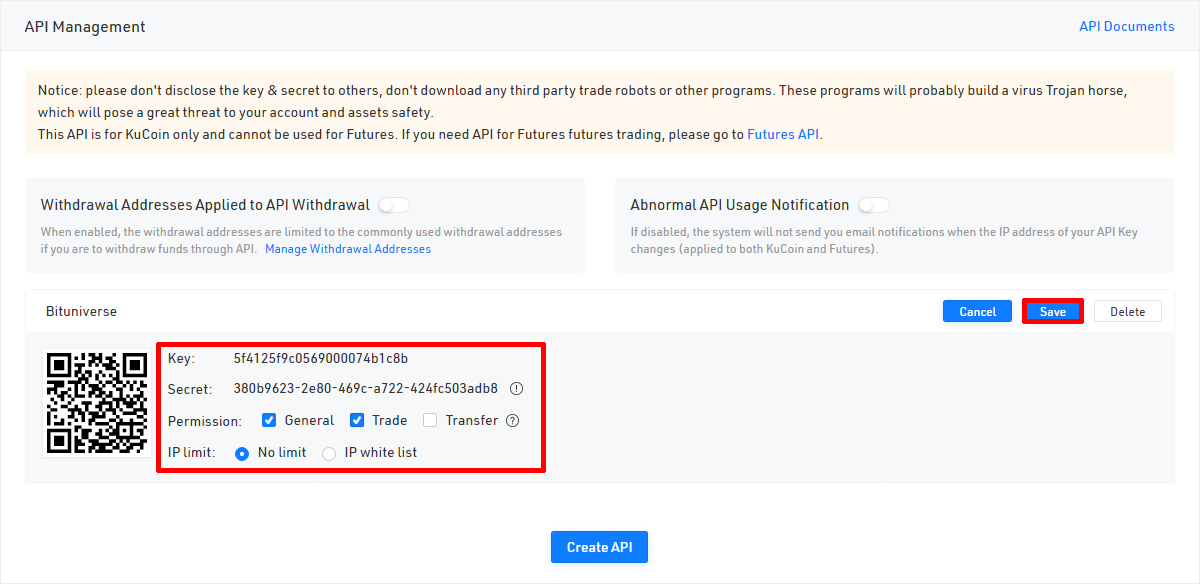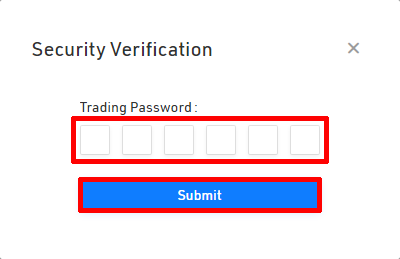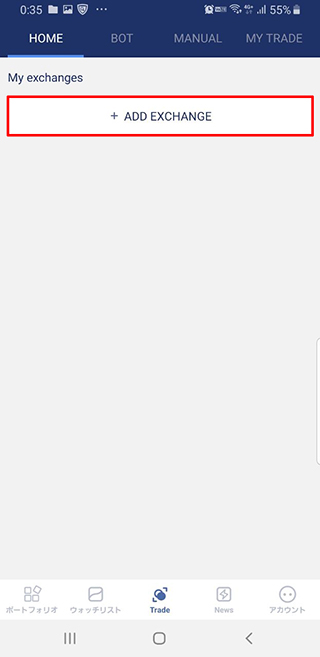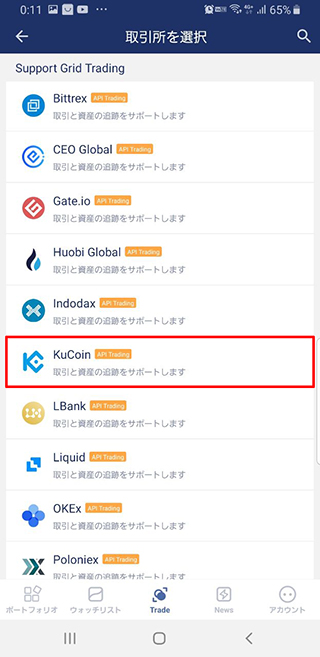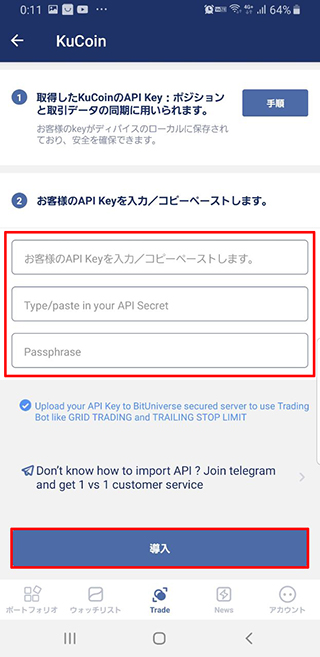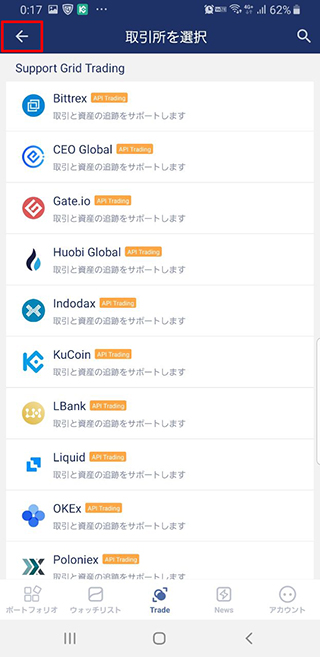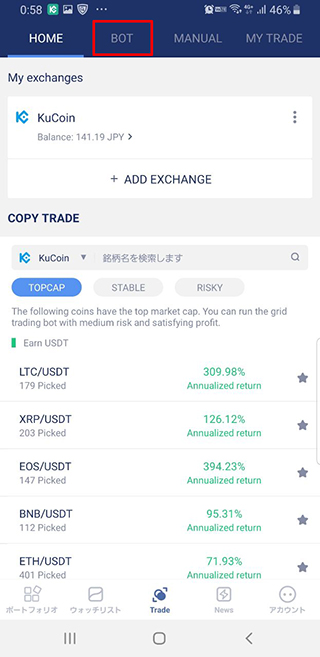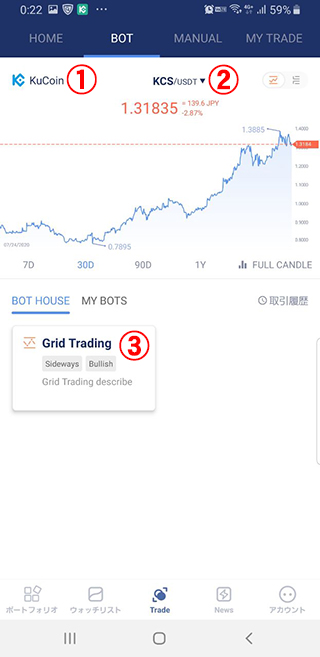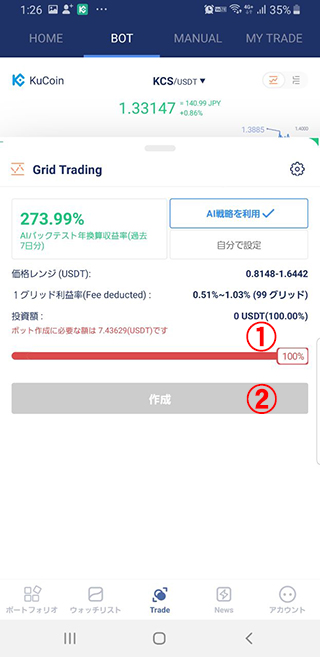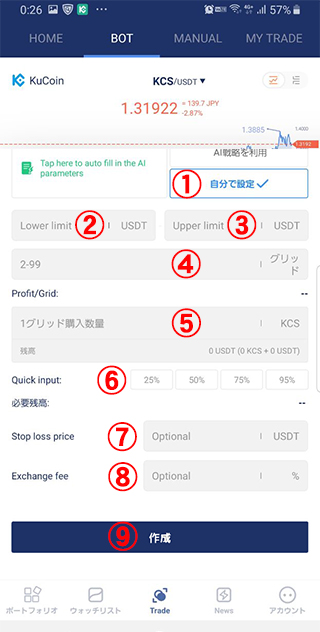BituniverseのGridTradingBotの使い方について今回はKuCoinで実際に解説していきます
暗号資産が今好調なタイミングではBOTは非常に利益を出しやすいと思います
しかし、BOTは完ぺきではないので得意不得意など注意点を抑えて使う側がしっかり知識を待たないと稼ぐ事は出来ません
最初だけ使い方とある程度の知識を習得すれば、1つの資産を増やすツールとなるのは間違いありません






目次
BituniverseのTrading BOTアルゴリズムのトラリピとは?
・トラップリピートイフダンの略でトラリピと言います
こちらの動画がわかりやすいです
Bituniverse公式の解説動画はこちらです
KuCoinの口座開設がまだの方はこちらをお読みください 続きを見る

KuCoinの口座開設方法と取引購入方法HOT(HoToKeN)|海外仮想通貨取引所
KuCoinでAPIを取得
step
1「アカウント」→「APIマネージメント」でCreateAPIをクリック
step
2APIに管理しやすい名前を付けAPIにパスフレーズを設定しConfirmをクリック
step
3トレーディングパスワード・E-Mailコード・GoogleAuthenticatorコードを入力してSubmitをクリック
step
4Changeをクリック
step
5API設定
- Keyをコピー
- Secretをコピー
- PermissionのGeneralとTradeに✅
- IP limitはNo limitに✅
- 最後にSaveをクリック
step
6トレーデングパスワードを入力してSubmitをクリック
Bituniverseの導入
スマホアプリのダウンロード
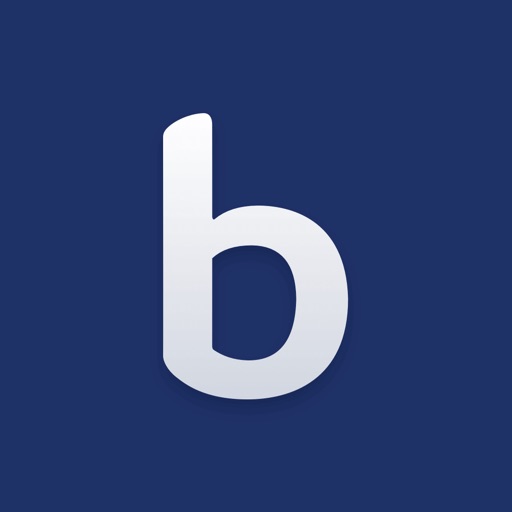
PCで出来るWeb版
BOT設定
step
1+ADD EXCHANGEをタップ
step
2KuCoinをタップ
step
3API情報入力
- API Keyの入力
- API Secretの入力
- パスフレーズを入力
- 導入をタップ
step
4戻る
step
5BOTをタップ
step
6BOT設定
- 取引所の選択
- 取引通貨の選択
- GridTradingをタップ
step
7AI戦略を利用
- 使用資金の割合%をスライドバーで設定
- 作成をタップ
step
8自分で設定
- 自分で設定をタップ
- 最低価格を設定(24H安値を参考に)
- 最高価格を設定(24H高値を参考に)
- グリッド数を設定
- グリッドあたりの購入数(手動)
- グリッドあたりの購入数(自動)※こちらがお勧め!!
- ストップロス価格設定
- 取引手数料を設定(Feeページで確認)
- 作成をタップ
ポイント
・取引通貨ペアはUSDTペアが利益が安定するのでお勧めです
・最初はAI戦略を利用がお勧めです
・慣れてきたら手動でグリッド数を調整して高い利益を狙う事にも挑戦してみて下さい
・自分で設定を選んだ場合は、Profit/Gridの%(予想利益)を0.5%-2%程度が推奨値です
資金管理
- AssetsのTradingAccountではJPY換算で表示されてるのでチェックします
- 例・・・KCS/USDTの場合、両方の金額JPYを記録し合計を毎日記録します
- 記録はExcelなどがお勧めです
- 資金管理をしっかり行う事でBOTの停止タイミングや取引通貨変更などに役立ちます
まとめ
・自動売買BOTと言っても完全ほったらかしでは駄目です、日々チャートをチェックしてパラメーターをこまめに変えないと継続的に利益は出せません
・取引手数料はKCSを100KCS以上保有し手数料払いに設定(注文板下のKCS Pay Fee✅)する事で20%割引きされますので必須です
・価格変動が激しい通貨では利益が出しにくいので、一定の上下幅(レンジ相場)の通貨を狙いましょう
・BTCやアルト全体的に上昇傾向の時はお勧めです